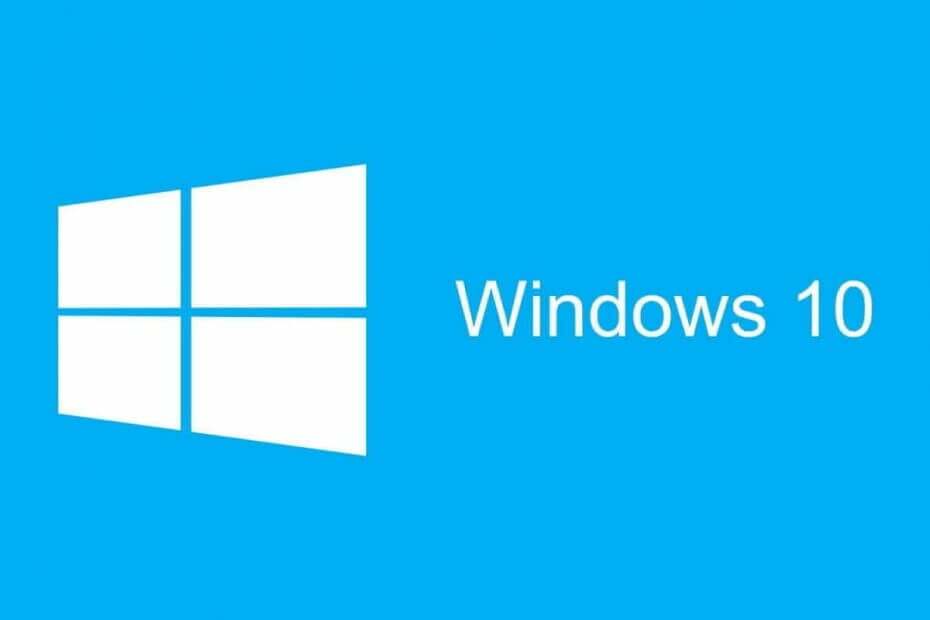
XВСТАНОВИТИ, НАТИСНУВШИ ЗАВАНТАЖИТИ ФАЙЛ
Це програмне забезпечення забезпечить працездатність ваших драйверів, убезпечуючи вас від поширених комп’ютерних помилок і апаратних збоїв. Перевірте всі драйвери зараз у 3 простих кроки:
- Завантажте DriverFix (перевірений файл завантаження).
- Натисніть Розпочати сканування знайти всі проблемні драйвери.
- Натисніть Оновлення драйверів щоб отримати нові версії та уникнути збоїв у роботі системи.
- DriverFix завантажено 0 читачів цього місяця.
Переживання Не вдалося створити графічний пристрій помилка на вашому ПК? Цей підручник покаже вам набір надійних виправлень для виправлення помилки.
По суті, коли ця помилка виникає, це часто вказує на проблему, пов’язану з графічними картами/драйверами вашого ПК. У більшості випадків ця помилка виникає на ПК з двома відеокартами.
Як виправити помилку «Не вдалося створити графічний пристрій»? По-перше, почніть з перезавантаження ПК. Якщо це не допомогло, спробуйте оновити драйвери відеокарти, оскільки драйвери є найпоширенішою причиною цієї помилки. Якщо це не допомогло, перевстановіть драйвери відеокарти з диспетчера пристроїв.
Як я можу виправити помилку «Не вдалося створити графічний пристрій»?
- Перезавантажте ПК
- Оновлення графічних драйверів
- Перевстановіть графічні драйвери
1. Перезавантажте ПК
Перезавантаження/перезавантаження системи, ймовірно, найпростіший спосіб, який ви можете спробувати виправити Не вдалося створити графічний пристрій помилка.
- Відкрийте Меню Пуск і натисніть потужність.
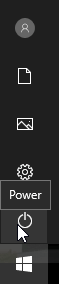
- Виберіть Перезапустіть.
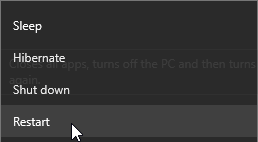
- Зачекайте, поки ваша система перезавантажиться.
Після перезавантаження ПК перевірте, чи помилку виправлено. Ви можете зробити це, запустивши ігровий плеєр на своєму комп’ютері.
2. Оновлення графічних драйверів
Однією з найвідоміших причин для Не вдалося створити помилку графічного пристрою це застарілі графічні драйвери. Щоб вирішити цю проблему, все, що вам потрібно зробити, це оновити графічні драйвери вашого ПК.
Щоб оновити графічний драйвер у Windows 10, виконайте наведені нижче дії.
- Натисніть на Windows + R щоб відкрити бігти діалогове вікно.
- У полі введіть devmgmt.msc і натисніть Введіть.
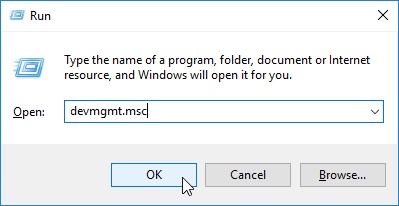
- Знайдіть і розгорніть Адаптери дисплею щоб відобразити основні параметри.
- Знайдіть графічний драйвер і клацніть його правою кнопкою миші.
- Натисніть на Оновити драйвер
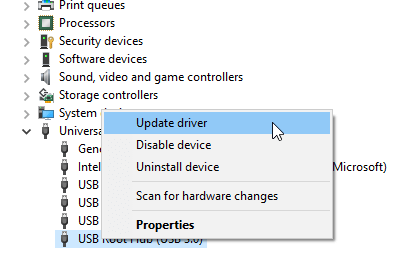
- Виберіть Автоматичний пошук оновленого програмного забезпечення драйвера Windows автоматично шукатиме оновлення.
- Дочекайтеся завершення оновлення.
- Перезавантажте ПК.
Ця дія дозволить шукати оновлення та інсталювати найновіші драйвери у вашій системі. І це повинно виправити помилку. Якщо проблема не зникає, можна спробувати перевстановити драйвери відеокарти.
Крім того, ви можете використовувати інструменти сторонніх розробників, такі як стороннє програмне забезпечення для оновлення драйверів для автоматичного оновлення всіх застарілих драйверів лише кількома клацаннями.
⇒ Отримати DriverFix
3. Перевстановіть графічні драйвери
Щоб перевстановити графічні драйвери в Windows 10, дотримуйтеся наведених нижче вказівок.
- Відкрийте Диспетчер пристроїв.
- Знайдіть і двічі клацніть Адаптери дисплею щоб розширити його.
- У базових параметрах клацніть правою кнопкою миші графічний драйвер/пристрій.
- Виберіть Видаліть пристрій.
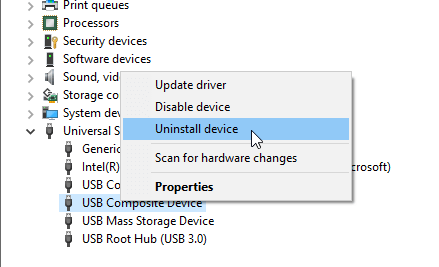
- У вікні підтвердження поставте галочку Видаліть програмне забезпечення драйвера для цього пристрою прапорець і натисніть Видалити щоб підтвердити дію.
- Закрийте програму та перезавантажте комп’ютер.
- Відсутня помилка Msvcp110.dll: 4 способи її виправити
- Відсутня помилка Msvcp120.dll: як її виправити
- Amtlib.dll: що це таке та як це виправити, якщо він відсутній
- Msvcr100.dll відсутній: як виправити та завантажити знову
- Mss32.dll відсутній? Як завантажити його знову
Отже, це лише кілька простих рішень, які можуть допомогти вам виправити проблему Не вдалося створити графічний пристрій. Обов’язково спробуйте всі наші рішення та повідомте нам, чи вдалося вирішити вашу проблему.
![Помилка списку Pfn Пошкоджений синій екран у Windows 10/11 [ВИПРАВЛЕНО]](/f/699620eb111373156a3097fe79e76331.png?width=300&height=460)

![Диск відновлення заповнений у Windows 10/11 [Швидке виправлення]](/f/e8875a7580e355c422dba33233d28067.jpg?width=300&height=460)